モーション フロー グラフで参照される BIP ファイルの位置は、MFE ファイルに保存されます。BIP ファイルが見つからない場合、3ds Max は[ユーザ パスを設定](Configure User Paths) [ファイル I/O](File I/O)によって指定される Animations ディレクトリを検索します。
[ファイル I/O](File I/O)によって指定される Animations ディレクトリを検索します。
BIP ファイルが Animations ディレクトリにない場合、3ds Max は、現在ロードされている MAX ファイルと同じ場所から BIP ファイルを探します。それでもファイルが見つからない場合、3ds Max は、参照先ファイルのローカル パスを現在の MAX ファイルのパスに連結します。ファイルは、見つかった場所に再び保存されます。
参照される BIP ファイルが現在の位置に見つからない場合には、2 通りの解決方法があります。
- 3ds Max の[見つからないモーション フロー ファイルをリセット](Reset Unfound Motion Flow Files)ダイアログ ボックスで、不明の BIP ファイルが存在するフォルダに移動する。
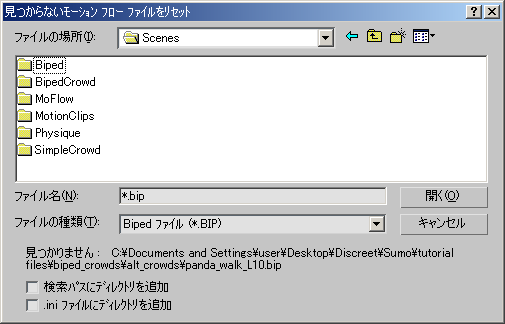
- 該当する BIP ファイルを見つけて、指定されたモーション フロー フォルダに移動する。
注: BIP ファイルを見つけたら、[.ini ファイルにディレクトリを追加](Add Directory To .INI File)オプションをオンにすると、このディレクトリが自動的に biped.ini ファイルに追加されます。biped.ini ファイルには、複数の検索パスを指定できます。この新しいディレクトリは、
MoFloDir=
行として追加されます。3ds Max によるディレクトリの検索は、ファイルに記述された順番で行われ、最初に検出されたファイルが使用されます。ネットワーク レンダリングを行う場合は、ファイル名が UNC 互換であることが必要です。
手順
モーション フロー シーンを別のシステムからロードするには:
- 別のシステムで作成されたモーション フロー シーンを開きます。
参照される BIP が見つからない場合は、[見つからないモーション フロー ファイルをリセット](Reset Unfound Motion Flow Files)ダイアログ ボックスが表示されます。
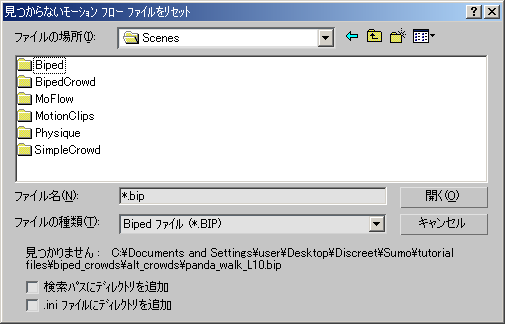
- 参照される BIP ファイルのいずれかがローカル ドライブに存在する場合は、ファイルの存在するフォルダに移動して BIP ファイルを選択します。
- [.ini ファイルにディレクトリを追加](Add Directory To .ini File)オプションをオンにして、[ファイルを開く](Open)をクリックします。
[.ini ファイルにディレクトリを追加](Add Directory To .ini File)オプションをオンにすると、biped.ini ファイルに MoFlowDir= 行が自動的に追加されます。
 注: 現在のセッション中に参照される BIP ファイルを検索するが、biped.ini ファイルにディレクトリを追加したくない場合は、[検索パスにディレクトリを追加](Add Directory to Search)をオンにします。
注: 現在のセッション中に参照される BIP ファイルを検索するが、biped.ini ファイルにディレクトリを追加したくない場合は、[検索パスにディレクトリを追加](Add Directory to Search)をオンにします。 - 参照される BIP ファイルのパスをすべて正しく設定できたら、
 ([アニメーションを再生](Play Animation))をクリックします。
([アニメーションを再生](Play Animation))をクリックします。